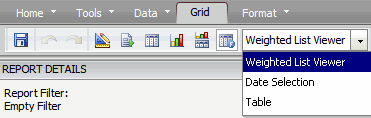Version 2021
Anzeigen von Berichten als Widgets
Sie können Berichte als individuelle Widgets in MicroStrategy Web anzeigen oder als Widgets, wenn sie auf einem iPhone, iPad oder Android-Gerät mit MicroStrategy Mobile angezeigt werden.
Individuelle Widgets können unter Verwendung des MicroStrategy SDK erstellt werden. Weitere Informationen zu individuellen Widgets und deren Verwendung finden Sie in der MicroStrategy Developer Library (MSDL), die mit MicroStrategy SDK bereitgestellt wird.
Eine Liste mit Widgets, die auf mobilen Geräten angezeigt werden können, wie auch Anleitungen zum Anzeigen eines Berichts als ein bestimmtes Widget finden Sie im Hilfe zur MicroStrategy Mobile-Administration.
So zeigen Sie einen Bericht als ein Widget an
- Klicken Sie auf den Namen des Berichts, um ihn auszuführen.
- Wählen Sie im Menü Extras die Option Individuelle Visualisierungen.
- Um einen Bericht als ein individuelles Widget anzuzeigen, vervollständigen Sie die nachstehenden Schritte:
- Aktivieren Sie das Kontrollkästchen Diesen Bericht aktivieren, um individuelle Visualisierungen zu verwenden.
-
Wählen Sie in der Liste Verfügbar die Widgets aus, die Sie für den Bericht verwenden möchten. Sie können die Taste STRG gedrückt halten und durch Anklicken mehrere Widgets auswählen.
Das erste Widget in der Liste Ausgewählt ist das Widget, das standardmäßig im Dokument angezeigt wird. Wenn Sie jedoch wenigstens zwei individuelle Widgets der Liste Ausgewählt hinzufügen, können Sie schnell auswählen, welcher der Widget-Typen zur Anzeige des Widget verwendet werden soll.
- Klicken Sie auf den rechten Pfeil, um die Widgets in die Liste Ausgewählt zu verschieben.
- Sortieren Sie die Widgets, indem Sie eines auswählen und auf die Pfeile nach unten oder oben klicken, um deren Reihenfolge zu ändern. Das erste Widget in der Liste ist das Standard-Widget und es wird auf den Bericht angewendet, wenn Sie den Bericht erstmalig als ein Widget anzeigen.
- Aktivieren Sie das Kontrollkästchen Anzeigemodus auf Individuelle Visualisierung festlegen.
- Sie können zusätzliche Optionen für ein individuelles Widget festlegen. Klicken Sie auf Visualisierungseigenschaften, wählen Sie die gewünschten Optionen aus und klicken Sie auf OK.
- Um einen Bericht als Widget auf einem mobilen Gerät anzuzeigen, gehen Sie wie folgt vor:
- Um den Bericht als ein Widget auf dem iPhone anzuzeigen, klicken Sie auf iPhone Wählen Sie in der Dropdown-Liste das Widget aus, das Sie verwenden möchten, um den Bericht anzuzeigen.
- Um den Bericht als Widget auf dem iPad anzuzeigen, wählen Sie im iPad Wählen Sie in der Dropdown-Liste das Widget aus, das Sie verwenden möchten, um den Bericht anzuzeigen.
- Um den Bericht als ein Widget auf einem Android-Telefon anzuzeigen, wählen Sie im Android-Telefon Wählen Sie in der Dropdown-Liste das Widget aus, das Sie verwenden möchten, um den Bericht anzuzeigen.
- Um den Bericht als ein Widget auf einem Android-Tablet anzuzeigen, wählen Sie im Android Tablet Wählen Sie in der Dropdown-Liste das Widget aus, das Sie verwenden möchten, um den Bericht anzuzeigen.
- Sie können zusätzliche Optionen für bestimmte Widgets für mobile Geräte festlegen, z. B. die Anzahl an in einem Interaktive-Tabelle-Widget angezeigten Spalten oder den Typ der Kartenmarkierung, die verwendet wird zur Anzeige von Standorten in einem Karten-Widget. Klicken Sie auf das Symbol Widget-Eigenschaften
 , legen Sie die gewünschten Optionen fest und klicken Sie dann auf OK. Weitere Informationen, einschließlich einer Liste mit Widgets, die auf mobilen Geräten angezeigt werden können, und den für ein spezifisches Widget verfügbaren Optionen, finden Sie im Hilfe zur MicroStrategy Mobile-Administration.
, legen Sie die gewünschten Optionen fest und klicken Sie dann auf OK. Weitere Informationen, einschließlich einer Liste mit Widgets, die auf mobilen Geräten angezeigt werden können, und den für ein spezifisches Widget verfügbaren Optionen, finden Sie im Hilfe zur MicroStrategy Mobile-Administration. - Klicken Sie auf OK.
Fügen Sie einem Bericht wenigstens zwei individuelle Widget-Typen hinzu, können Sie schnell die Anzeige des Berichts zu einem anderen Widget-Typ umschalten. Ein individuelles Widget wird beispielsweise als ein Tabellen-Widget angezeigt. Sie können auswählen, die Anzeige zu einem Gewichtete-Liste-Viewer-Widget umzuschalten, indem Sie Gewichtete-Liste-Ansicht aus einer Dropdown-Liste auswählen, wie dies die folgende Grafik zeigt.
Um den Widget-Typ zu ändern, der verwendet wird, um den Bericht anzuzeigen, klicken Sie auf die Registerkarte Tabelle. Wählen Sie aus der Dropdown-Liste in der Symbolleiste des Berichts den anzuzeigenden Widget-Typ aus.